フィルムスキャン時にネガがカビている場合の対処法(CaptureOne)
目次
フィルムスキャン時にネガがカビている場合の対処法(CaptureOne)
最初に処理後と処理前


古いフィルムをフィルムスキャンをすると、カビで空が黄色くなっている場合などがあるのですが、Photoshopなどを使えばもっと自然に処理ができるのですが、CaptureOne単体だとこのぐらいになります。
では早速処理工程を説明していきます。
グラデーションマスクから輝度範囲設定
まず空の部分だけをグラデーションマスクをかけます。

ここからこのマスクに対して輝度マスクをかけて空の部分だけを指定するようにします。
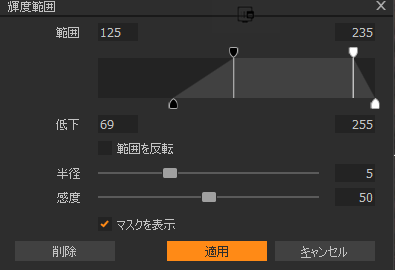
空の部分と人物の肌の部分に両方にマスクがかかっていますが、輝度マスクだけではこれ以上できません。

レイヤーをラスタライズした後にブラシと消しゴムで微調整
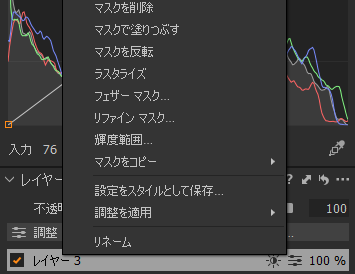
レイヤーを左クリックした後にラスタライズし、ブラシで直接まず空の足りない部分を書き込んでいきます。

カラーエディターから彩度の調整
マスクが出来上がったら、このマスクに対して彩度を落とす設定をしていきます。カラーエディターパネルの基本から赤、オレンジ、黄色を緑の彩度を最低まで落とします。※カビの種類によって構成する色域が違うので注意して下さい。

彩度を落とした事で、柱部分にもカビがまだのこっている事がわかったのでここのカビもブラシでマスクを追加して落としていきたいと思います。

このような状態になりました。それでは次の工程に行きましょう。
彩度を落とした空と柱に色をつける
まず、空に色を付ける方法ですが、カビを落とす為にレイヤーマスクを作った時と同じようにグラデーションマスクと輝度範囲設定で作り込みをします。

余計な部分や足りない部分をブラシや消しゴムを使って処理します。※ラスタライズをして下さい。

次は露出パネルを使い取り切れていない色調のバランスをなくすために彩度を最低まで振り切ります。
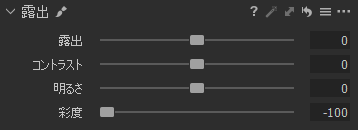
その次にカラーバランスから空の色をつけていきます。だいたいは中間調とハイライトに対し色をのせれば問題有りません。

次に柱の色を復元します。おそらく黄色と茶色がまざったような色なので、新規にレイヤーマスクからグラデーションマスクを作っていきます。

指の部分にまでマスクがかぶっています。これは輝度範囲設定では調整ができないので消しゴムで消していきます。そしてそれが終わったら空に色をつけた時と同じようにカラーバランスから柱に色を付けます。

指の部分が綺麗に消しゴムでマスクを取れていないので、このような場合はリファインマスクかフェザーマスクを使っていきましょう。今回はリファインマスクを使います。
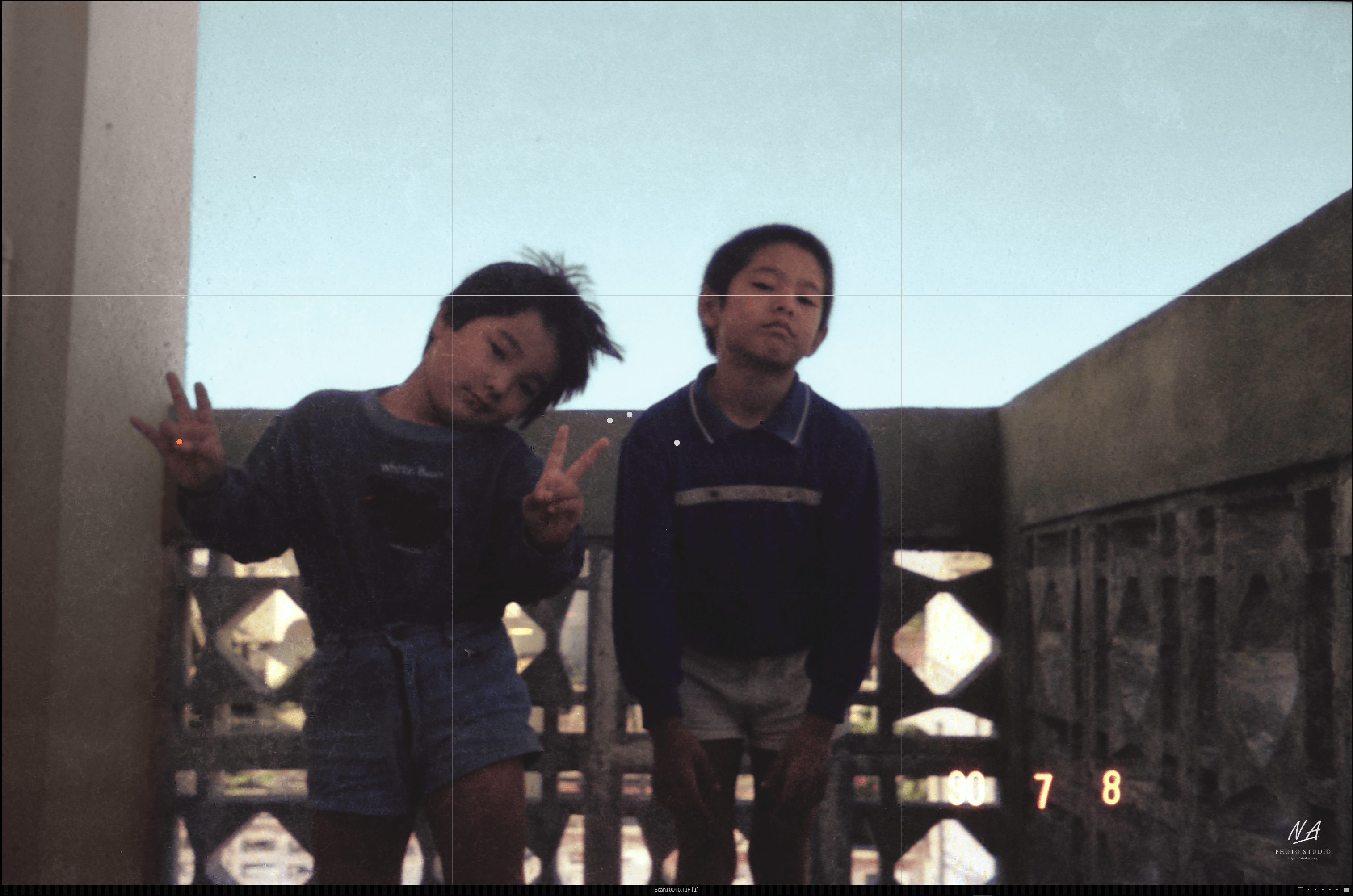
リファインマスクを使ってこのようになりました。
最後に
こちらが実際に処理をした画像になります。
本来はここからチリやゴミの除去、カビによって出来たまだら模様のぼかし作業などが必要になりますが、今回はここまでの説明となります。

